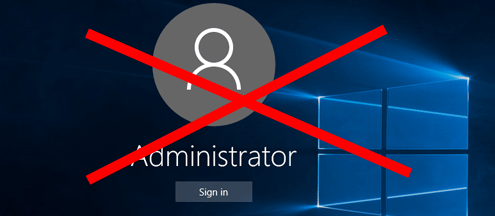KIẾN THỨC MÀN HÌNH
Các bước bỏ qua màn hình đăng nhập login trong windows 10 nhanh nhất
Bạn cảm thấy phiền phức khi mỗi lần khởi động máy tính là phải nhập đúng mật khẩu mới vào được hệ thống và muốn loại bỏ thao tác này. Trong khuôn khổ bài viết này, chúng tôi sẽ hướng dẫn bạn cách bỏ qua màn hình đăng nhập trong Windows 10.
Đọc thêm
Nguyên nhân và cách khắc phục lỗi full disk win 10
Cách bỏ qua màn hình đăng nhập, login Windows 10
Bước 1: Bạn nhấn tổ hợp phím Windows + R
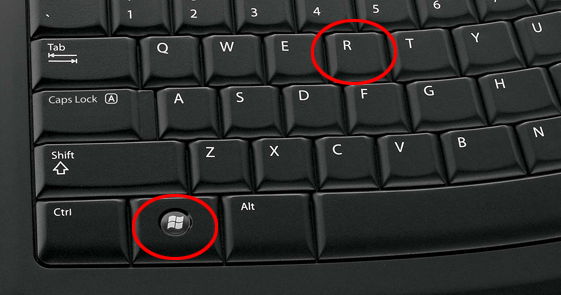
Bước 2: Nhập lệnh “netplwiz” vào ô tìm kiếm hộp thoại Run sau đó nhấn Enter
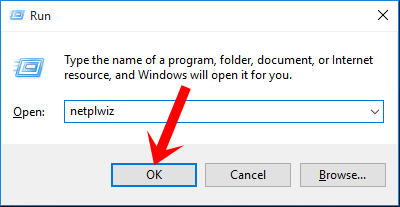
Hoặc nhập lệnh “netplwiz” trực tiếp vào khung tìm kiếm trên thanh taskbar rồi chọn netplwiz (Run command) trong kết quả tìm kiếm.
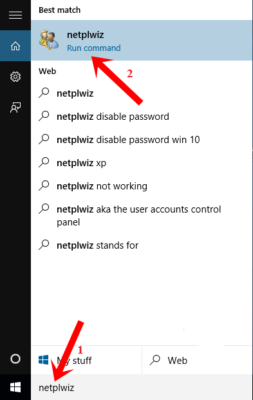
Bước 3: Bỏ dấu tích trong ô vuông bên trái dòng Users must enter a user name and password to use this computer . Sau đó nhấn nút OK .

Bước 4: Nếu máy tính Windows 10 của bạn có sử dụng mật khẩu thì bạn sẽ phải nhập lại mật khẩu xác nhận. Tiếp tục nhấn “OK” xác nhận
Bước 5: Hoàn thành.
Từ những lần đăng nhập Windows 10 sau, Windows sẽ tự động đăng nhập mà sẽ không hiện cửa sổ đăng nhập mật khẩu nữa. Tuy nhiên nếu bạn muốn bật lại cửa sổ đăng nhập Windows 10, bạn làm lại tương tự bước 1, trong bước 2: bạn tích lại vào phần Users must enter a user name and password to use this computer là được.
Hi vọng với những chia sẻ vừa rồi của manhinhmaytinhcu.com hi vọng sẽ giúp ích cho bạn đăng nhập máy tính nhanh hơn.
Lưu ý: Nếu áp dụng thủ thuật này thì ai cũng có thể dễ dàng đăng nhập máy tính sử dụng Windows 10 của bạn. Không áp dụng nếu bạn muốn chỉ mình bạn sử dụng hoặc tắt khi bạn sử dụng máy tính ở nhà và bật khi bạn mang máy tính đi sử dụng ở những nơi công cộng.
Chúc bạn thành công!!!
Link update dòng màn hình máy tính cũ chất lượng giá tốt: https://goo.gl/8ZGGPc